iPhone / iPad / iPod'u DFU modundan, kurtarma modundan, Apple logosundan, kulaklık modundan vb. veri kaybı olmadan normal duruma getirin.
Verimli Yolları Kullanarak Kulaklık Modunda Takılan iPhone'u Onarın
 Tarafından güncellendi Boey Wong / 18 Temmuz 2023 17:40
Tarafından güncellendi Boey Wong / 18 Temmuz 2023 17:40İyi günler! Yeni çıkan diziyi bu sabahtan beri bir akış platformunda izliyorum ve iPhone'umu zar zor dinlendirebildim. Son bölümü bitirdiğimde, daha sonra tekrar kullanmak üzere kulaklığımı şarj ettim. Ancak, bağlantıları kesildiğinde bile, iPhone'um hala kulaklık modunda. iPhone'umu kulaklık modundan nasıl çıkarabilirim?
İPhone'unuzun sesini artırmayı deneyimlediniz, ancak ses çıkmıyor mu? Öyleyse, cihazınız hala kulaklık modunda olmalıdır. Bu iPhone modunu ilk kez duyuyorsanız, bu makalenin size ne hakkında olduğu ve neden olduğu hakkında bilgi vermesine izin verin. Bu şekilde, cihazınızın kulaklık modunda takılı kalmasının nedenlerini anlayabilir ve sorunu giderdikten sonra bunları önleyebilirsiniz. Ama soru şu ki, bu iPhone modundan nasıl çıkacaksınız? Aşağıdaki makaleyi tarayarak bunun cevabını bulacaksınız.
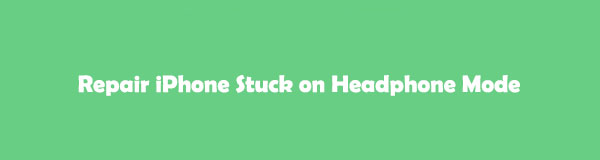

Rehber Listesi
FoneLab, iPhone / iPad / iPod'u DFU modundan, kurtarma modundan, Apple logosundan, kulaklık modundan vb. Verileri veri kaybı olmadan normal duruma getirmenizi sağlar.
- Devre dışı bırakılmış iOS sistem sorunlarını düzeltin.
- Veri kaybı olmadan devre dışı iOS cihazlarından veri ayıklayın.
- Güvenli ve kullanımı kolaydır.
Bölüm 1. iPhone Kulaklık Modu nedir
iPhone Kulaklık modu, kulaklık takıldığında veya cihazınıza bağlandığında etkinleştirilir. Ve iPhone'unuzun sesini her artırdığınızda veya alçalttığınızda "Zil" yerine "Kulaklıklar" çubuğunu görürseniz, durumun böyle olduğunu bileceksiniz. Ancak cihaz artık bağlı değilse ve kulaklık modunda olma belirtileri gösteriyorsa, bir sorun yaşıyor olabilirsiniz. İPhone'unuzun neden bu özel modda takılıp kaldığını birden fazla olasılığı inceleyebilirsiniz.
Bölüm 2. iPhone Neden Kulaklık Modunda Kaldı?
Bu durum cihazınızda meydana gelirse, gözlemleyebileceğiniz olası sebeplerden biri, sistem sorunları gibi bir yazılım hatasıdır. iOS'unuz aksaklıklar, hatalar, çökmeler vb. ile karşılaştığında, muhtemelen cihazınızı kullanırken sorunlarla karşılaşacaksınız. Bu yazılım hataları normalde cihazın performansını etkiler, bu yüzden iPhone'unuz kulaklık modunda takılı kalmış olabilir. Lütfen bu sorunu çözmek için aşağıdaki makale bölümlerine göz atmaya devam edin.
Bölüm 3. iPhone Kulaklık Modundan Çıkma
iPhone'unuzu kablolu bir kulaklığa bağlamak için bir kulaklık jakı adaptörü kullanıyorsanız, kulaklık modundan çıkmak için hemen ayırın. Ancak daha sonra hala sıkışmışsa, iPhone bağlantı noktanızı pamuklu çubuk, kürdan vb. kullanarak temizleyin, çünkü soruna toz neden olmuş olabilir, ancak bunu dikkatli yapın.
Bu arada, bir Bluetooth kulaklık genellikle iPhone'unuza otomatik olarak bağlanır, bu nedenle artık kullanmadığınızda kapalı olduğundan emin olmalısınız. Ancak, otomatik olarak yeniden bağlanmadan cihazınızdan ayırmak isterseniz, kulaklığın bağlantısını Ayarlar'dan kesebilirsiniz.
iPhone'da kulaklık modunun nasıl kapatılacağını anlamak için aşağıdaki zahmetsiz yönergelere uyun:
1. AdımiPhone'unuza devam edin Ayarlar, sonra seçin Bluetooth üst kısımdaki ilk seçenek grubundaki sekme. Bluetooth etkinleştiricinin altında Cihazım Daha önce bağlandığınız Bluetooth uyumlu cihazları içeren bölüm.
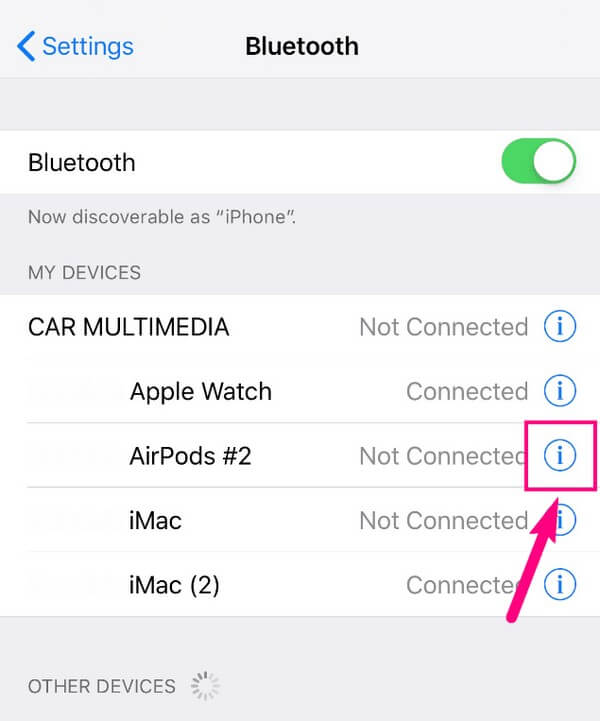
2. AdımBluetooth kulaklığın adını bulun ve sağdaki bilgi simgesine dokunun. bu Bu Cihazı Unut seçeneği daha sonra altında görüntülenecektir Aygıt Türü sekme. Cihazınızı Kulaklık modundan kaldırarak iPhone'unuzun kulaklıkla bağlantısını kesmek için ona basın. Ardından, başkalarının otomatik olarak bağlanmasını önlemek için Bluetooth özelliğini kapatın.
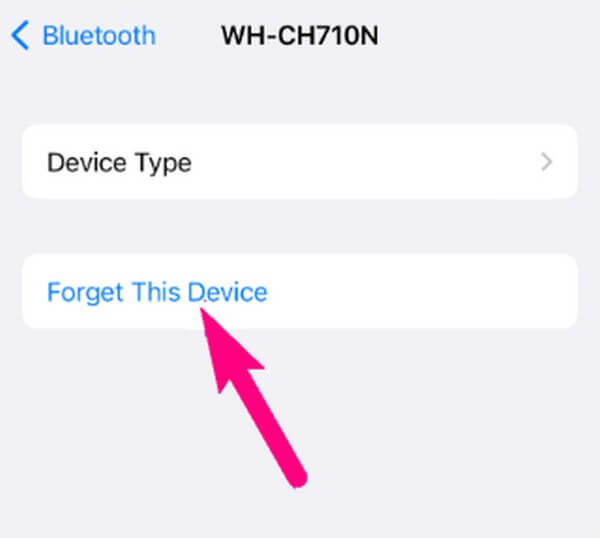
Bölüm 4. Kulaklık Modunda Takılan Bir iPhone Nasıl Onarılır
Kulaklıklarınızın bağlantısını başarıyla çıkardıysanız, ancak iPhone hala kulaklık modunda takılı kalıyorsa, bu soruna neden olan çeşitli sorunları çözmenin aşağıdaki etkili yollarına bakın.
Yöntem 1. FoneLab iOS Sistem Kurtarma'yı deneyin
Birçok kişi, iOS cihazlarda sorun yaşarken genellikle FoneLab iOS Sistem Kurtarma çözüm olarak. Bu program, cihazınızda anormalliklere neden olan iOS'u onarabilir. Düzeltebileceği sorunlar, kulaklık modu, kurtarma modu, DFU modu, yakınlaştırma modu, karışık mod, sessiz mod, güvenli mod ve daha fazlası gibi belirli bir modda sıkışmış bir iPhone'u içerir. Ayrıca, diğer yöntemlerin aksine, FoneLab iOS Sistem Kurtarma, onarım sırasında iPhone'unuzdaki tüm verileri silmemeyi seçmenize olanak tanıyan onarım türleri sunar. Bu aracı ayrıca Windows veya Mac bilgisayarınıza ücretsiz olarak yükleyebilirsiniz.
FoneLab, iPhone / iPad / iPod'u DFU modundan, kurtarma modundan, Apple logosundan, kulaklık modundan vb. Verileri veri kaybı olmadan normal duruma getirmenizi sağlar.
- Devre dışı bırakılmış iOS sistem sorunlarını düzeltin.
- Veri kaybı olmadan devre dışı iOS cihazlarından veri ayıklayın.
- Güvenli ve kullanımı kolaydır.
Kulaklık modunda takılı kalan iPhone'unuzu düzeltmek için aşağıdaki sorunsuz adımları örnek olarak kabul edin. FoneLab iOS Sistem Kurtarma:
1. AdımFoneLab iOS Sistem Kurtarma web sitesine girerek işlemi başlatın. Sayfanın solunda bir Ücretsiz İndirme sekmesi göreceksiniz, bu yüzden yükleyici dosyasını kaydetmek için tıklayın. Program penceresi görünmeden önce, araca cihazınızda değişiklik yapması için yetki vermelisiniz. Ardından, dili ve hedef klasörü seçerek yüklemeyi özelleştirme seçeneği sunulur. Ardından, Yükle'ye basın ve ardından aracı bilgisayarınızda başlatın.
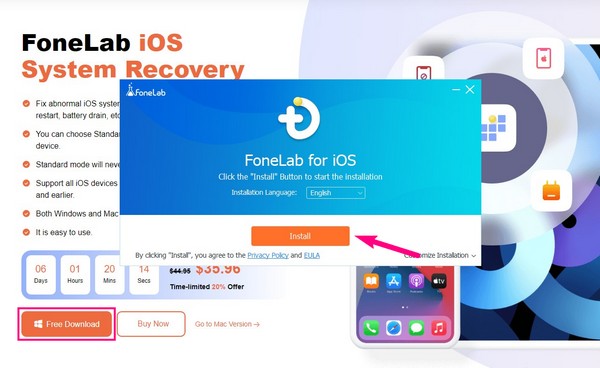
2. AdımFoneLab iOS Sistem Kurtarma'nın ana arayüzü, iPhone Veri Kurtarma, iOS Veri Yedekleme ve Geri Yükleme, iOS Sistem Kurtarma ve iOS için WhatsApp Aktarımı özelliklerini içerir. Her birinin farklı işlevleri vardır; bunları cihazınızın ihtiyacına göre kullanabilirsiniz, ancak iOS Sistem Kurtarma şimdilik sağ üstteki kutu. Ardından, devam etmek için aşağıdaki arayüzde çeşitli iOS sorunları görüntülendiğinde Başlat'a basın.
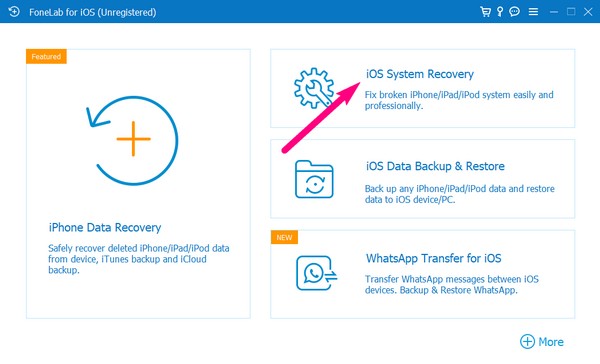
3. AdımBunu onarım için Gelişmiş ve Standart modları takip edecektir. Cihazlarınızı bağlamak için bir USB kablosu kullanın. Ardından, veri kaybı olmadan normal bir onarımı tercih ederseniz, Standart modu seçin. Bu arada, sorunu giderirken tüm iPhone verilerinizi temizlemek veya silmek istiyorsanız Gelişmiş modu işaretleyin. Seçildikten sonra, vur Onaylamak onarım türlerinin altında.
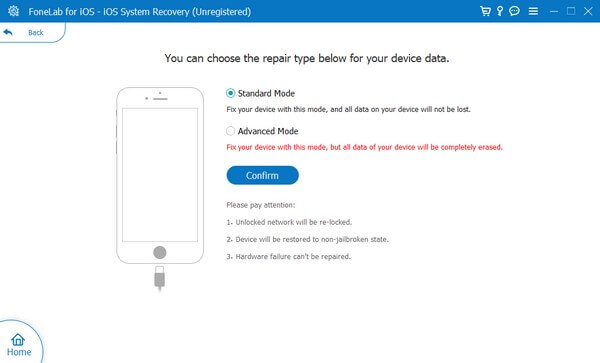
4. AdımAşağıdaki ekran, çeşitli iOS cihazları için belirlenmiş farklı yönergeleri gösterecektir. Üst kısımdaki sekmelerden birine tıklayarak iPhone sürümünüz için atanan talimatları görüntüleyin. Ardından, cihazınızı Kurtarma moduna geçirmek için kılavuzları uygulayın. Kaydedilecek ürün yazılımı paketi, kulaklık modunda takılı kalan iPhone'unuzu düzeltecektir.
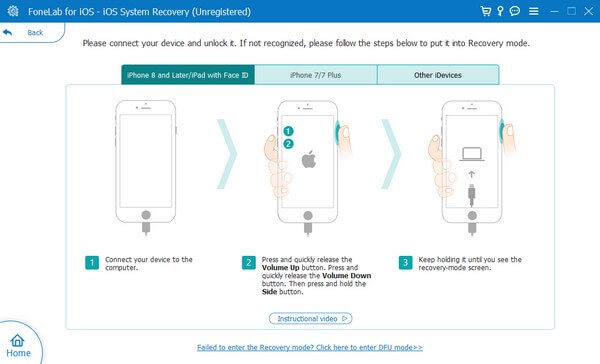
FoneLab, iPhone / iPad / iPod'u DFU modundan, kurtarma modundan, Apple logosundan, kulaklık modundan vb. Verileri veri kaybı olmadan normal duruma getirmenizi sağlar.
- Devre dışı bırakılmış iOS sistem sorunlarını düzeltin.
- Veri kaybı olmadan devre dışı iOS cihazlarından veri ayıklayın.
- Güvenli ve kullanımı kolaydır.
Yöntem 2. iPhone'u yeniden başlatın
Bir cihazdaki sorunları çözmenin başka bir yöntemi de yeniden başlatma gerçekleştirmektir. Yeniden başlatma sistemi yenilediğinden, iPhone veya Android olsun, çeşitli cihazların onarımında en temel yaklaşımdır.
Aygıtı yeniden başlatarak iPhone'u kulaklık modundan nasıl çıkaracağınızı belirlemek için aşağıdaki iddiasız yönergeleri izleyin:
Ana Sayfa düğmesine sahip iPhone'lar için: Parmağınızı iPhone'unuzun ekranına doğru bastırın Power ve Ana Sayfa tuşlarına basın, ardından ekranda Apple logosu göründüğünde bırakın.
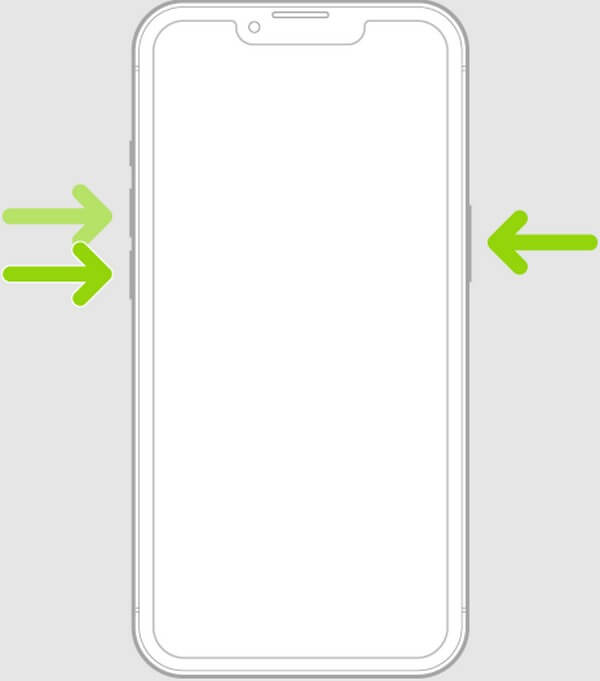
Ana Ekran düğmesi olmayan iPhone için: iPhone'unuzun Up ve Aşağı Hacim tuşlarına bir saniye basın. Ardından, parmağınızı iPhone'unuzun üzerine doğru bastırın. Power tuşuna basın ve yalnızca ekranda Apple logosunu gördüğünüzde bırakın.
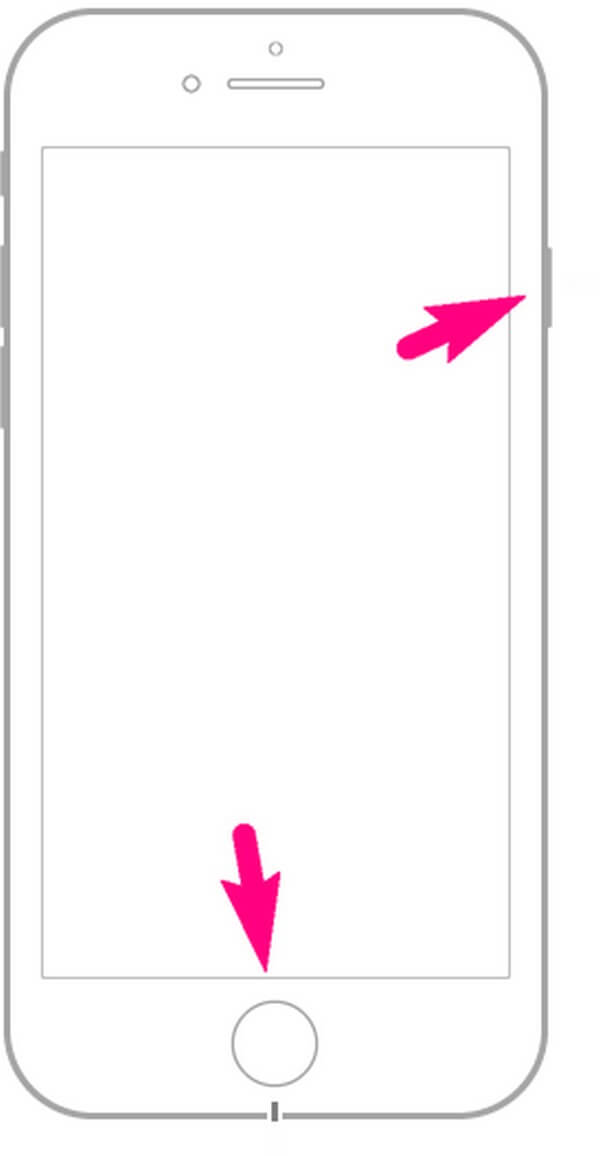
Yöntem 3. iPhone'u Sıfırla
Yeniden başlatmanın yanı sıra, iPhone'unuzu sıfırlama ayrıca cihazdaki sorunları düzeltmek için popüler bir stratejidir. iPhone'unuzu sıfırlarsanız, her açıdan otomatik olarak varsayılan ayarlarına dönecektir. Bu nedenle, istemeden yaptığınız ince ayarlar da varsayılan işlemlerine geri dönerek, kulaklık modunda takılmak da dahil olmak üzere neden oldukları sorunları çözecektir.
Cihazı sıfırlayarak kulaklığa takılan iPhone'unuzu düzeltmek için aşağıdaki basit prosedüre dikkat edin:
1. AdımBaşlatın Ayarlar iPhone'unuzda ve doğrudan genel sekme. Oradan, iPhone'u Aktarın veya Sıfırlayın alt kısımda.
2. AdımAşağıdaki arayüzde, görmek için tekrar aşağıya odaklanın ve dokunun. Tüm İçeriği ve Ayarları Sil seçenek. Ardından, iPhone'unuzun sıfırlanmasını veya silinmesini onaylamak için diğer talimatlara devam edin.
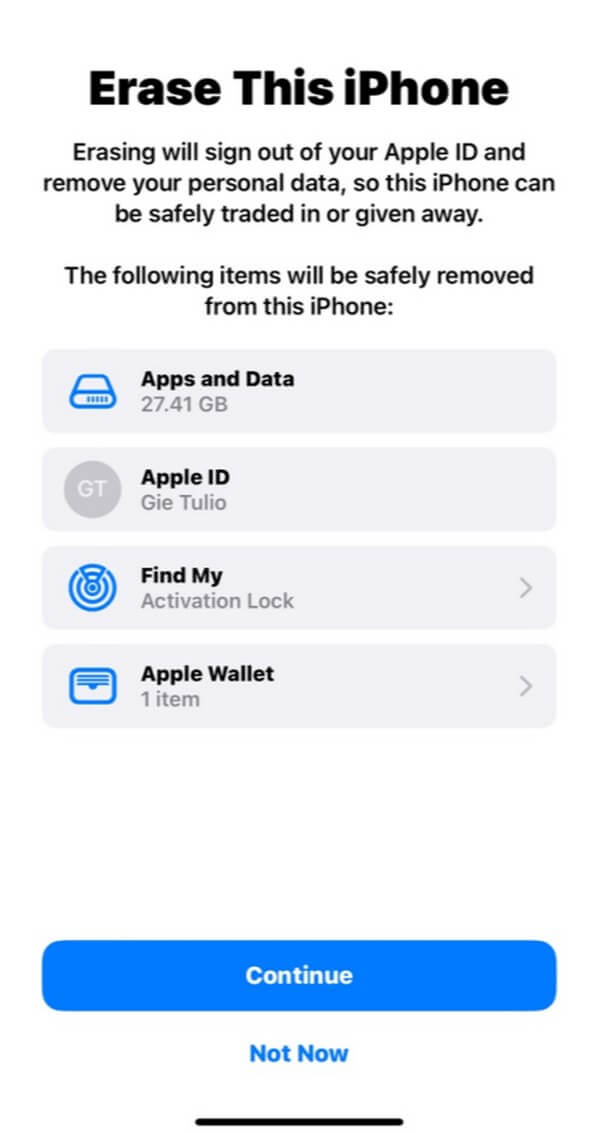
FoneLab, iPhone / iPad / iPod'u DFU modundan, kurtarma modundan, Apple logosundan, kulaklık modundan vb. Verileri veri kaybı olmadan normal duruma getirmenizi sağlar.
- Devre dışı bırakılmış iOS sistem sorunlarını düzeltin.
- Veri kaybı olmadan devre dışı iOS cihazlarından veri ayıklayın.
- Güvenli ve kullanımı kolaydır.
Bölüm 5. iPhone Kulaklık Modu hakkında SSS
1. iPhone kulaklık ayarları nasıl değiştirilir?
Sesi iPhone'unuzda görüntülemek ve ayarlamak isterseniz, sadece girin Ayarlar > Engellilerin kullanımları için uygunluk > Görsel / İşitsel. daha sonra göreceksiniz Kulaklık Konaklama işlevini ve diğer ses veya kulaklık seçeneklerini tercihlerinize göre ayarlayabilir veya değiştirebilirsiniz.
2. iPhone'umdaki kulaklık seviyesini nasıl kontrol ederim?
Öncelikle, iPhone'unuza bağlı bir kulaklık olduğundan emin olun. Daha sonra, kontrol Merkezi, Kulaklık Düzeyi ölçerin bulunduğu yer. Ardından kulaklığınızın ses seviyesini kontrol edebilir ve uygun şekilde ayarlayabilirsiniz.
3. iPhone'um neden bağladığım kulaklıkları algılamıyor?
Kullandığınız kulaklıklar Bluetooth üzerinden bağlıysa pilleri bitmiş olabilir. Kullanımlarını kullanmak için tamamen şarj edildiklerinden emin olun. Başka bir olasılık, kulaklığınız kabloluysa bağlantı noktanızla ilgili bir sorundur.
4. iPhone'uma kulaklık taktığımda neden hiçbir şey duyamıyorum?
iPhone'larda bir Kulaklık Güvenliği etkinleştirmenizi sağlayan bir özelliktir. Yüksek Sesleri Azaltın seçenek. Belki de istemeden ses kaydırıcısını kapatmışsınızdır. Ayarlar, bu yüzden kulaklığınız takılı olsa bile hiçbir şey duyamazsınız.
5. Kulaklıklar için iPhone'da sudan zarar görmüş bir bağlantı noktasını nasıl düzeltirsiniz?
Portunuzdaki suyu emmesi için pamuklu bir bez kullanın. Pamuğunu sığdırmak için azaltabilir ve zarar görmemesi için işlemi dikkatli bir şekilde yapabilirsiniz.
FoneLab, iPhone / iPad / iPod'u DFU modundan, kurtarma modundan, Apple logosundan, kulaklık modundan vb. Verileri veri kaybı olmadan normal duruma getirmenizi sağlar.
- Devre dışı bırakılmış iOS sistem sorunlarını düzeltin.
- Veri kaybı olmadan devre dışı iOS cihazlarından veri ayıklayın.
- Güvenli ve kullanımı kolaydır.
Bu makalenin başlarında bahsedilen stratejiler, kulaklık modunda takılı kalmış bir iPhone'u onarmak için en etkili stratejilerdir. iPhone'unuzda daha fazla sorunla karşılaşırsanız, bkz. FoneLab iOS Sistem Kurtarma Çözümler için site.
